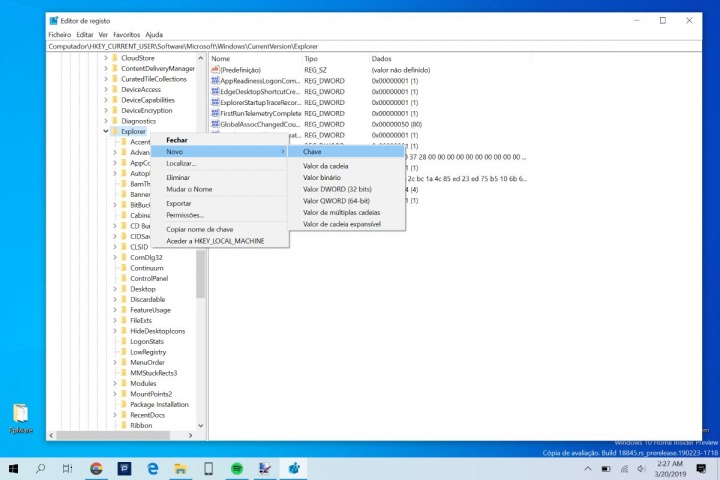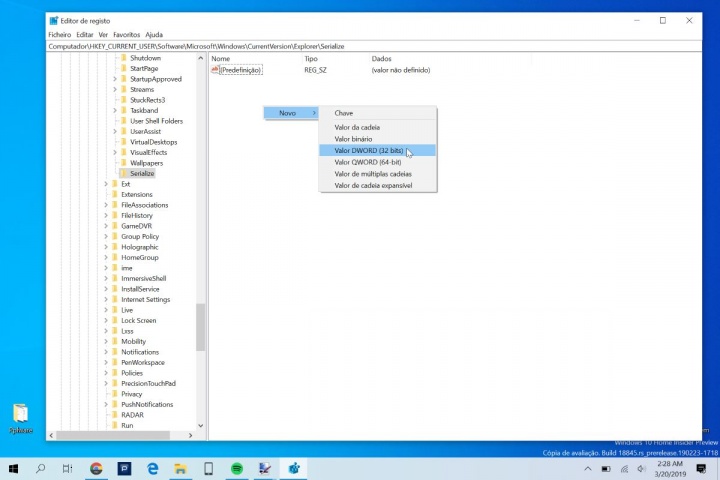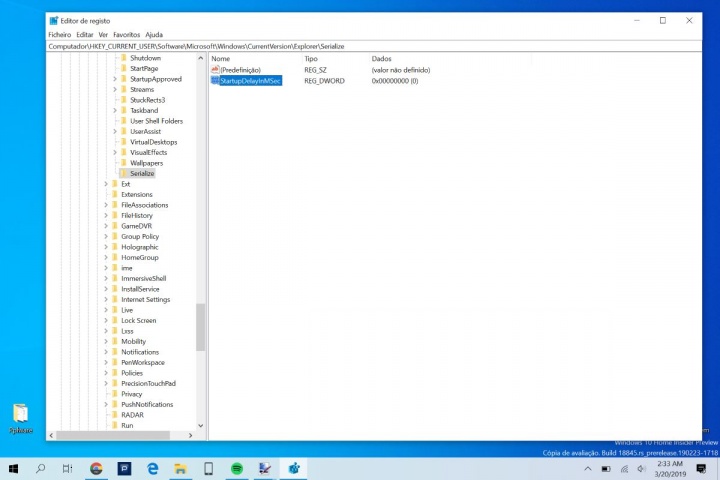Todos os passos que vão ter de dar serão executados dentro do Editor de registo. É por isso necessário que abram esta app e que se preparem para aceder às chaves que vamos indicar. A primeira poderá não existir e por isso podem ter de a criar.
Para iniciarem o processo naveguem para a chave localizada na posição indicada abaixo. Caso ela não exista, devem tratar de a criar, dando-lhe o nome Serialize. Basta que cliquem com o botão direito e que escolham criar uma nova chave.
HKEY_CURRENT_USER\Software\Microsoft\Windows\CurrentVersion\Explorer\Serialize |
Ai dentro vão ter de criar uma nova entrada, do tipo DWORD (32bits), cujo nome deverá ser StartupDelayInMSec. Basta que cliquem com o botão direito do rato e escolham Novo -> Chave.
com entrada criada e com o nome certo, devem definir o seu valor. Neste caso devem definir o valor como 0 (zero), para que o Windows não espere tempo para dar acesso aos utilizadores
O resultado final é o apresentado na imagem abaixo, com a nova entrada criada e com o varo zero definido. Se preferirem que o Windows aguarde, devem definir esse valor no campo criado.
O passo seguinte é o esperado reboot ao Windows 10. Devem reiniciar o vosso sistema operativo e de imediato a mudança fica aplicada. O Windows 10 irá ser ainda mais rápido no arranque.
Este é mais um exemplo de como podem melhorar o Windows 10. Recorre a algumas chaves escondidas, mas dispensa qualquer aplicação e tem uma aplicação prática imediata.
Deseja saber mais sobre windows Clique aqui!
Recomendações para Computador Windows:
Antes de mais nada, ao buscar um novo computador Windows, é fundamental considerar suas necessidades e orçamento. A princípio, compare as diferentes especificações disponíveis para encontrar o dispositivo ideal para você.
Em primeiro lugar, pondere sobre o tipo de computador que melhor atende às suas demandas. Se estiver em busca de portabilidade, um notebook com visor de 15”+ pode ser a escolha certa. Ainda mais, leve em conta a portabilidade como um fator crucial, especialmente se você precisa se locomover com frequência. Todavia, esteja ciente de que laptops com visores maiores podem ser mais pesados e menos portáteis.
2 em 1:
Com visor de 15”+: Desfrute da estrutura de um laptop e da flexibilidade de um tablet 2 em 1. Ele dobra ao meio e se adapta às suas necessidades, seja para trabalhar, estudar ou se divertir. Ademais, a versatilidade de um 2 em 1 pode ser útil para diferentes tarefas, como tomar notas, desenhar ou assistir a filmes. No entanto, 2 em 1s podem ser mais caros que laptops tradicionais.
Multifuncional:
Com visor de 23”+: Computadores multifuncionais combinam a configuração tradicional do monitor e da torre de computador em um dispositivo exclusivo e elegante. Eles são ideais para quem precisa de mais espaço na tela e um design compacto. Acima de tudo, a tela maior oferece mais conforto para os olhos e facilita a visualização de múltiplas janelas. Por outro lado, multifuncionais podem ocupar mais espaço em sua mesa.
Processador:
Primordialmente, um bom processador é essencial para garantir um desempenho rápido e eficiente. Nível básico: Os processadores Intel® Pentium®, Intel® Celeron®, AMD Athlon™, Intel® Core™ i3 e AMD Rzyen™ 3 conciliam desempenho e preço, para que você possa usar seu PC para o básico de acordo com seu orçamento. Ainda mais, se você precisa de mais potência para tarefas como edição de fotos ou vídeos, considere um processador de nível superior.
RAM:
Acima de tudo, a quantidade de RAM que você precisa dependerá do uso que você dará ao computador. 4 GB a 8 GB: RAM é a memória do computador. Ela afeta a velocidade e o desempenho do PC. 4 GB é ideal para navegação leve. Mas para edição de fotos ou vídeos, você pode precisar de algo em torno de 16 GB. Ainda assim, para tarefas mais exigentes, como jogos ou multitarefas pesadas, considere 16 GB ou mais de RAM.
Armazenamento:
De antemão, escolha um computador com armazenamento suficiente para suas necessidades. 256 GB a 512 GB: Se você quiser salvar muitas fotos, vídeos e documentos no seu PC, obtenha um armazenamento maior. Se você tende a armazenar mais na nuvem, talvez não seja necessário ter muito armazenamento. Todavia, lembre-se de que o armazenamento SSD é mais rápido que o HDD, mas também é mais caro.
Resolução da tela:
Sobretudo, a resolução é o número de pixels na tela e determina a nitidez da imagem. HD a FHD: Por exemplo, uma tela HD possui 1920 x 1080 pixels, enquanto uma tela 4K possui 3840 x 2160 pixels. Ainda mais, se você busca uma experiência visual mais imersiva, considere uma tela com resolução 4K ou superior.
Ao escolher um computador, lembre-se de que:
É importante considerar suas necessidades e orçamento.
Compare as diferentes especificações para encontrar o computador ideal para você.
Sobre o Windows:
O que é o Windows?
O Microsoft Windows, também conhecido simplesmente como Windows, é uma família de sistemas operacionais desenvolvida, comercializada e vendida pela Microsoft. A princípio, essa família abrange diversas linhas de sistemas operacionais, cada uma atendendo a um setor específico da indústria da computação. Sobretudo, o Windows é amplamente associado à arquitetura IBM PC compatível.
Quais são as famílias do Windows?
Entre as famílias ativas do Windows, destacam-se o Windows NT e o Windows Embedded, que podem incluir subfamílias como o Windows CE ou o Windows Server.
Ademais, existem algumas famílias do Windows que não estão mais em uso, como o Windows 9x, o Windows 10 Mobile e o Windows Phone.
Histórico do Windows:
A Microsoft introduziu um ambiente operacional chamado Windows 1.0 em 20 de novembro de 1985, como um shell para MS-DOS, em resposta ao crescente interesse em interfaces gráficas de usuário (GUIs). Rapidamente, o Windows dominou o mercado de computadores pessoais (PC) do mundo, com mais de 90% de participação de mercado, superando o macOS, que havia sido introduzido em 1984. A Apple chegou a ver o Windows como uma invasão injusta em sua inovação no desenvolvimento de produtos GUI, como o Lisa e o Macintosh (eventualmente resolvido na Justiça em favor da Microsoft em 1993). Atualmente, nos PCs, o Windows ainda é o sistema operacional mais popular do mundo.
Evolução do Windows:
No entanto, em 2014, a Microsoft admitiu a perda da maioria do mercado global de sistemas operacionais para o sistema operacional móvel Android, devido ao enorme crescimento nas vendas de smartphones. Em 2014, o número de dispositivos Windows vendidos era menos de 25% dos dispositivos Android vendidos. Todavia, essas comparações podem não ser totalmente relevantes, já que os dois sistemas operacionais visam plataformas tradicionalmente diferentes.
Em setembro de 2022, a versão mais recente do Windows para PCs, tablets, smartphones e dispositivos embutidos é o Windows 11. Analogamente, a versão mais recente para servidores é o Windows Server 2022. Por fim, uma versão especializada do Windows é executada no console de jogos Xbox One, Xbox Series X e Series S.
Recursos do Windows:
O Windows oferece uma variedade de recursos, incluindo:
Interface gráfica amigável
Suporte a uma ampla gama de hardware e software
Desempenho e segurança aprimorados
Conectividade em nuvem
Conclusão:
O Windows é um sistema operacional poderoso e versátil que oferece uma variedade de recursos para usuários de todos os níveis de experiência.
Antes de mais nada, é crucial compreender a relevância da Microsoft Windows no cenário tecnológico. À primeira vista, a gigante da tecnologia estabeleceu seu domínio com sistemas operacionais inovadores. A Apple chegou a ver o Windows como uma ameaça, uma invasão injusta em sua inovação no desenvolvimento de produtos GUI, como o Lisa e o Macintosh. Antecipadamente, é preciso reconhecer que, apesar disso, houve um desfecho legal. O embate entre as duas empresas foi resolvido na Justiça em favor da Microsoft em 1993. Sobretudo, essa resolução marcou um ponto de virada na história da informática.
Agora, ao analisar o panorama atual, é evidente que o Windows se tornou uma peça fundamental em muitos aspectos da computação. Constantemente atualizado, o sistema operacional da Microsoft mantém sua relevância. Além disso, o Windows evoluiu consideravelmente desde então, incorporando novas funcionalidades e adaptando-se às demandas em constante mudança.
Em contrapartida, outras empresas também surgiram com sistemas operacionais competitivos. Contudo, a Microsoft Windows permanece como uma força dominante no mercado. Analogamente, assim como se adaptou ao longo do tempo, continua a ser uma escolha preferida para milhões de usuários em todo o mundo.
Portanto, é indiscutível que, ao longo das décadas, a Microsoft Windows desempenhou um papel crucial na revolução digital. Por conseguinte, a empresa demonstrou, acima de tudo, sua capacidade de se reinventar e manter-se na vanguarda da inovação tecnológica. Em conclusão, o legado e a influência da Microsoft Windows perduram, e seu impacto no mundo da computação é inegável.